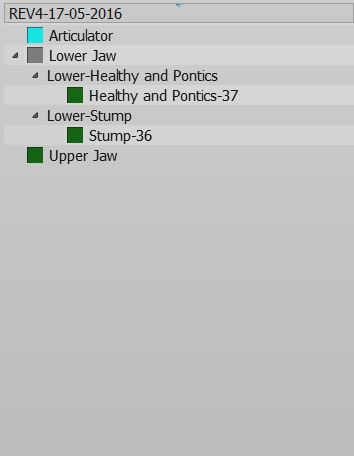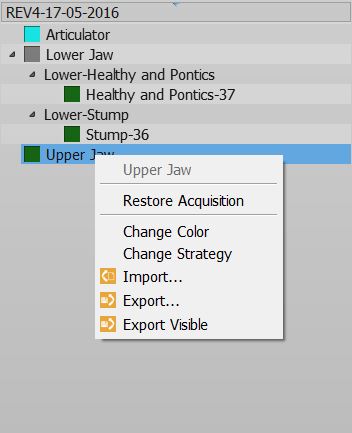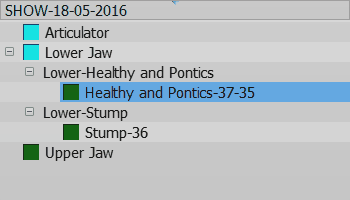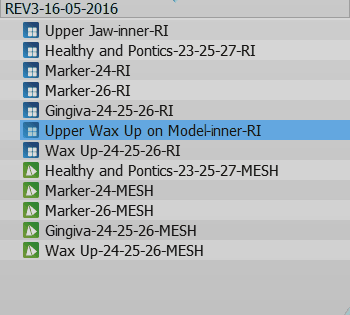Project Tree
Contents
Projektbaum
Die Maske oben links im Softwareinterface ist die Steuerkonsole des aktuellen Projektes mit allen aufgenommenen und bearbeiteten Daten.
Der Projektbaum eines Strukturprojektes unterscheidet sich von jenem eines Freiprojektes.
Strukturprojekt
Das untere Bild zeig ein Beispiel vom Projektbaum eines Strukturprojektes:
Datenstand und -Auswahl
Jedes Projektobjekt wird mit dem jeweiligen Status angezeigt, in 3 Icons mit verschiedenen Farben:
- Keine Daten (graues Icon): Dieses Element wird zur Vollständigkeit des Projekts benötigt, aber enthält an sich keine Daten.
- Erfasst (blaues Icon): Der Gegenstand wurde gescannt und kann mit den anderen Projektdaten ausgerichtet, bearbeitet und in eine Meshdatei konvertiert werden.
- Mesh (grünes Icon): Im Projekt existiert ein Mesh dieses Elementes, das bearbeitet oder exportiert werden kann.
Man kann folgendermaßen mit dem Projektbaum interagieren:
- Linker Mausklick auf einen Gegenstand, um ihn auszuwählen
- STRG-Taste + Linker Mausklick auf einen Gegenstand, um ihn zur aktuellen Auswahl hinzuzufügen
- Rechter Mausklick auf einen Gegenstand um dessen Kontextmenü zu öffnen
- Linker Mausklick im freien Feld (nicht auf der Liste), um die Elementauswahl aufzuheben.
Alle ausgewählten Elemente werden in der 3D-Ansicht angezeigt. Bei der Elementauswahl stellt die Software einige Funktionen in den Menüs, in der Hauptwerkzeugleiste und den Nebenwerkzeugleisten zur Verfügung.
Die Informationen werden in einer Baumstruktur angezeigt. Jedes Objekt kann "Tochterelemente" haben. Dieses Schema stellt die hierarchischen Bezüge der verschiedenen Projektinformationen dar. Ein Zahnstumpf, z.B., ist Teil eines Zahnbogens und ist daher dessen Tochterelement. Dieses Schema stellt die hierarchischen Bezüge der verschiedenen Projektinformationen dar. Ein Zahnstumpf, z.B., ist Teil eines Zahnbogens und ist daher dessen Tochterelement. Auf den Befehl hin, den Stumpf mit dem Rest des Projektes auszurichten, wird der Mutterbogen identifiziert und als Bezug verwendet.
Kontextmenü
Beim Klick auf ein Projektelement wird ein Kontextmenü geöffnet:
Das Kontextmenü beinhaltet:
- Ein Untermenü mit den verfügbaren Funktionen für das ausgewählte Element (Mesh, Erfassung)
- Erfassung zurücksetzen, um ein Mesh zu löschen und das ursprüngliche Scanbild wiederherzustellen
- Farbe ändern, um einem Element in der 3D-Ansicht eine andere Farbe zu verleihen
- Strategie wechseln, um die Scanmethode und die Mesherstellung für das ausgewählte Element zu ändern
- …Importieren , um ein Scanbild oder ein Mesh in den unterstüzten Formaten vom Speicher zu importieren
- …Exportieren, um ein Scanbild oder ein Mesh in den unterstüzten Formaten in den Speicher zu exportieren
- Visible exportieren, um alle ausgewählten Meshelemente in eine einzige Datei zusammenzufassen und zu exportieren
Drag And Drop
Es ist möglich, ein Element zu ziehen und es in der Nähe von einem anderen zu positionieren.
Die verfügbaren Funktionen sind:
- klonen, um das Element zu kopieren
- verschieben, um das Element zu klonen und das ursprüngliche Element zu löschen
- umtauschen, um das Mesh oder die Scanbildinformation zweier Elemente umzutauschen
- Kontaktstellen entfernen, Zum automatischen Entfernen der Kontaktstellen mit dem ausgewӓhlten Scan.
Freiprojekt
Der Projektbaum im Freiprojektmodus präsentiert sich folgendermaßen:
Im Freiprojektmodus der Software werden die hierarchischen Bezüge der Inhalte nicht angezeigt. Man hat eine einfache Liste ohne Unterscheidung zwischen Mutter- und Tochterelemente des Strukturprojektbaums.
In diesem Fall sind zwei Icons verfügbar: Erfassung (blau) oder Mesh (grün).
Dieses Projekt unterscheidet sich nur in folgenden Eigenschaften vom Strukturprojekt.
Die Unterschiede sind:
- Um ein Element zu kopieren: Kontextmenü öffnen und klonen auswählen.
- Das Ziehen eines Elementes aktiviert zwei Funktionen:
- Direktausrichtung: automatische Ausrichtung beider Elemente.
- Manuelle Ausrichtung: öffnet die Maske für die manuelle Ausrichtung beider Elemente.
- Kontaktstellen entfernen: Befehl zum automatischen Entfernen der Kontaktstellen mit dem ausgewӓhlten Scan.